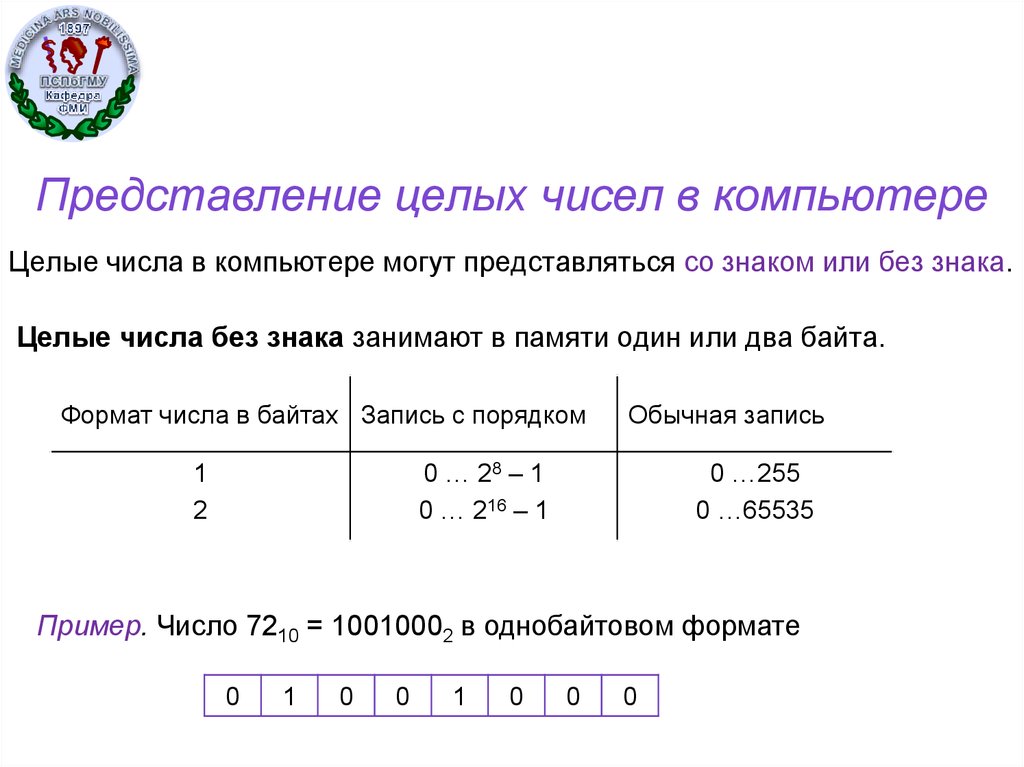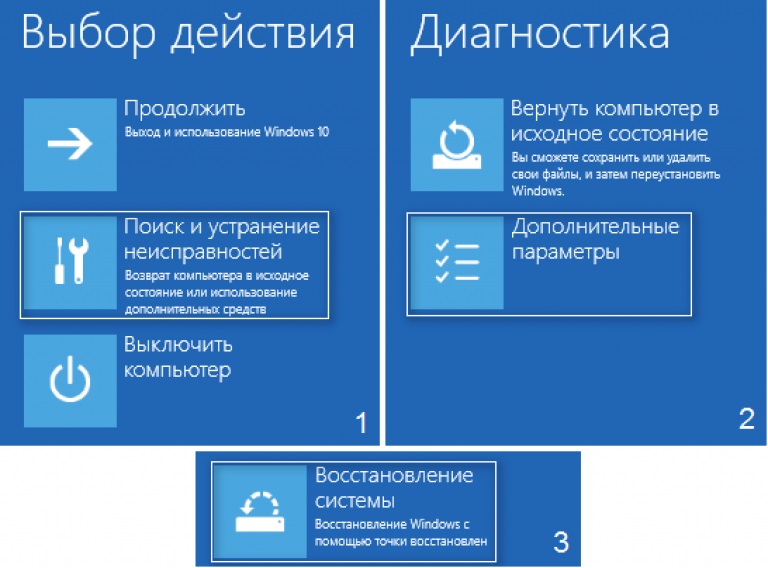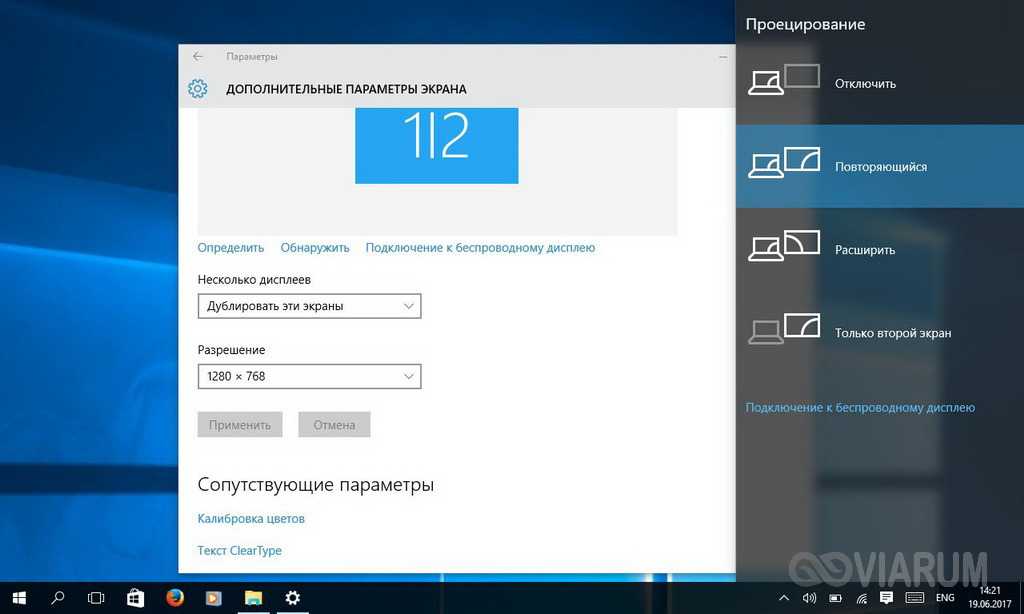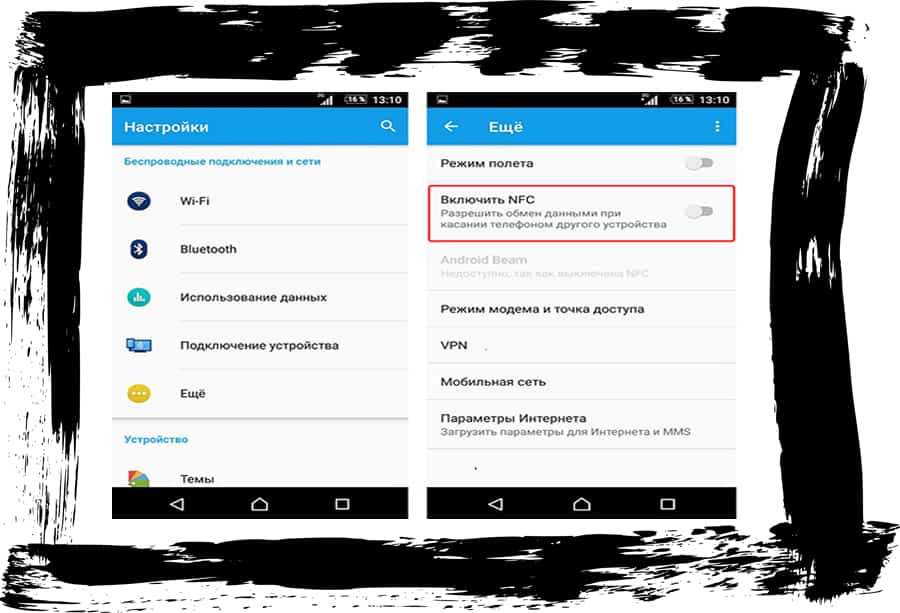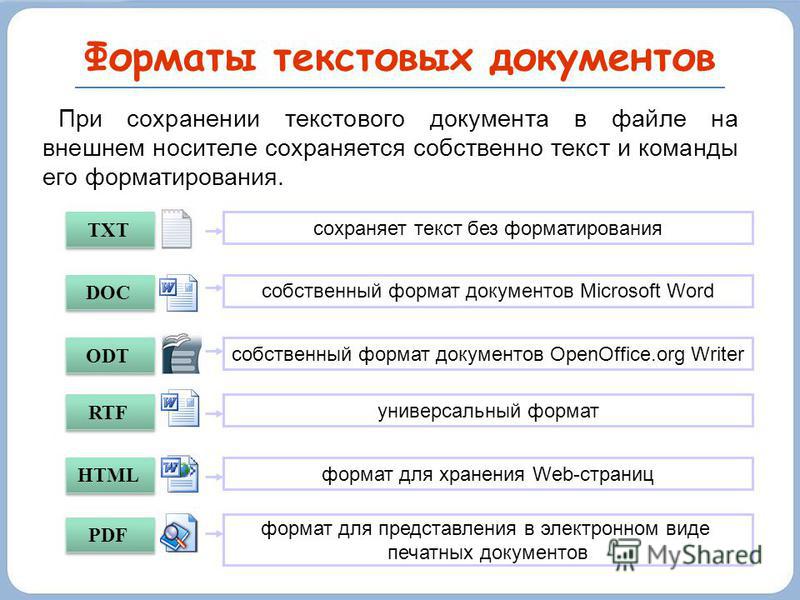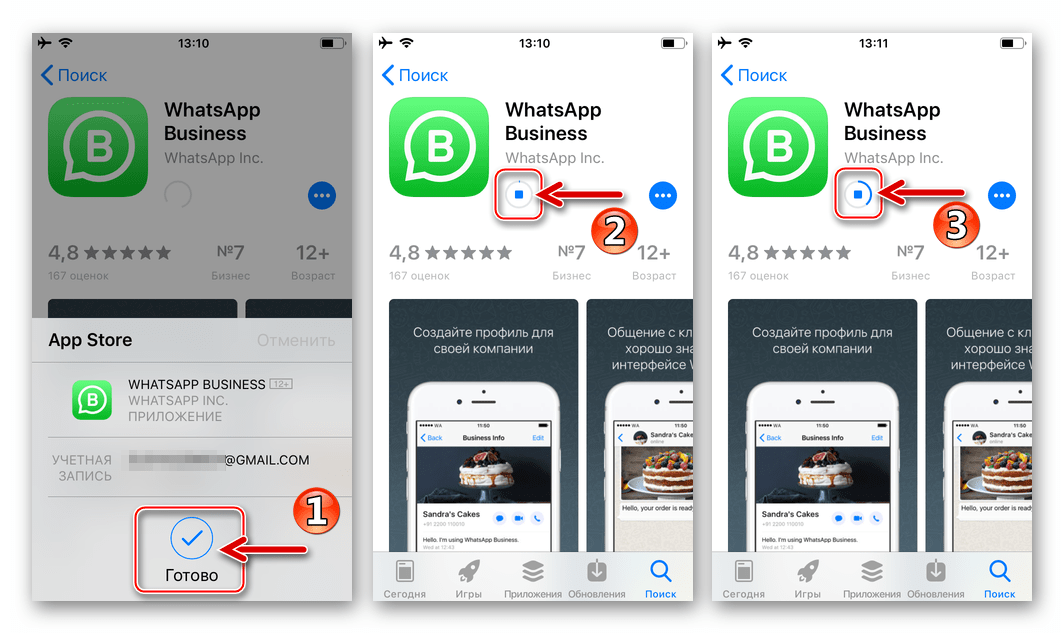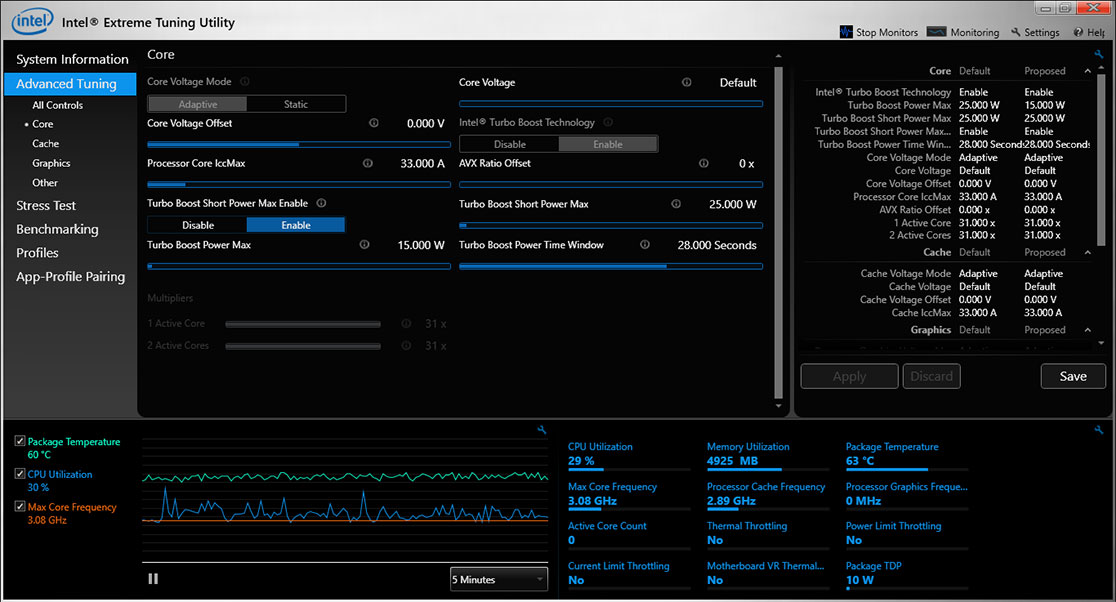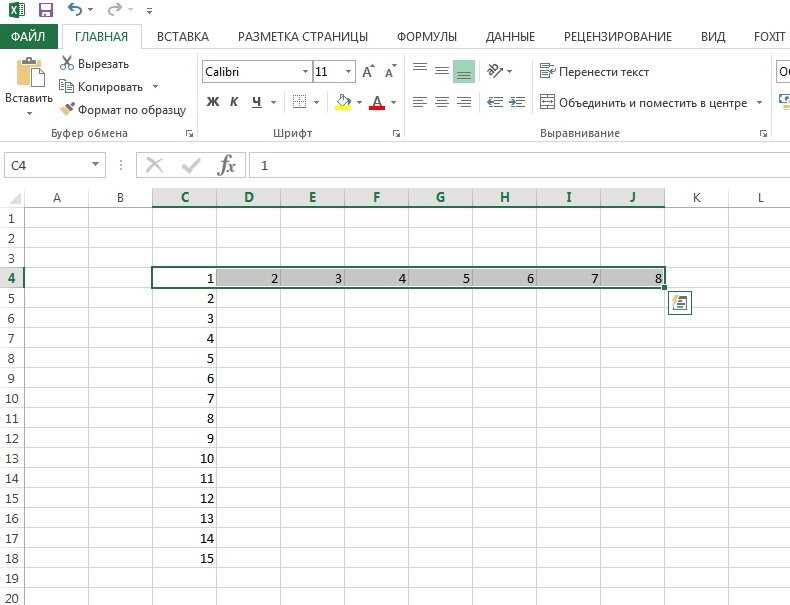Что такое регистр и как его изменить
Изменение регистра текста - Служба поддержки Майкрософт
Word для Microsoft 365 PowerPoint для Microsoft 365 Word для Microsoft 365 для Mac PowerPoint для Microsoft 365 для Mac Word для Интернета PowerPoint для Интернета Word 2021 PowerPoint 2021 Word 2021 for Mac PowerPoint 2021 for Mac Word 2019 PowerPoint 2019 Word 2019 для Mac PowerPoint 2019 для Mac Word 2016 PowerPoint 2016 Word 2016 для Mac PowerPoint 2016 для Mac Word 2013 PowerPoint 2013 Word 2010 PowerPoint 2010 Word 2007 PowerPoint 2007 Word Starter 2010 Еще...Меньше
Регистр выделенного текста в документе можно изменить, нажав кнопку Изменить регистр на вкладке Главная.
Примечание: Сведения о правилах автоматического написания прописными буквами см. в статье Настройка автозамены: написание прописными буквами, правописание и символы.
Изменение регистра
Чтобы изменить регистр выделенного текста в документе:
-
Выделите текст, регистр которого нужно изменить.
-
Перейдите на главная > изменить .
-
Выполните одно из указанных ниже действий.
-
Чтобы сделать первую букву приложения прописной, а остальные оставить строчными, выберите пункт Как в предложениях.
-
Чтобы сделать все буквы строчными, выберите пункт все строчные.
-
Чтобы сделать все буквы прописными, выберите пункт ВСЕ ПРОПИСНЫЕ.
-
Чтобы сделать первую букву в каждом слове прописной, а остальные – строчными, выберите пункт Начинать С Прописных.
-
Чтобы изменить регистр на противоположный (например, переключиться из режима Начинать С Прописных в режим нАЧИНАТЬ сО сТРОЧНЫХ), выберите пункт иЗМЕНИТЬ РЕГИСТР.

Советы:
-
Чтобы применить к тексту написание с малых прописных букв, выделите текст, а затем на вкладке Главная в группе Шрифт щелкните стрелку в правом нижнем углу. В диалоговом окне Шрифт в разделе Видоизменение установите флажок малые прописные.
-
Чтобы отменить изменение дела, нажмите CTRL+Z.
-
Чтобы использовать сочетания клавиш для изменения регистра, верхнего и верхнего регистра в каждом слове, выберем текст и нажимаем клавиши SHIFT+F3, пока не будет применен нужный регистр.

-
См. также
Вставка буквицы
Настройка автозамены: написание прописными буквами
Изменение регистра
Чтобы изменить регистр выделенного текста в документе:
-
Выделите текст, регистр которого нужно изменить.
-
Перейдите на главная > изменить .
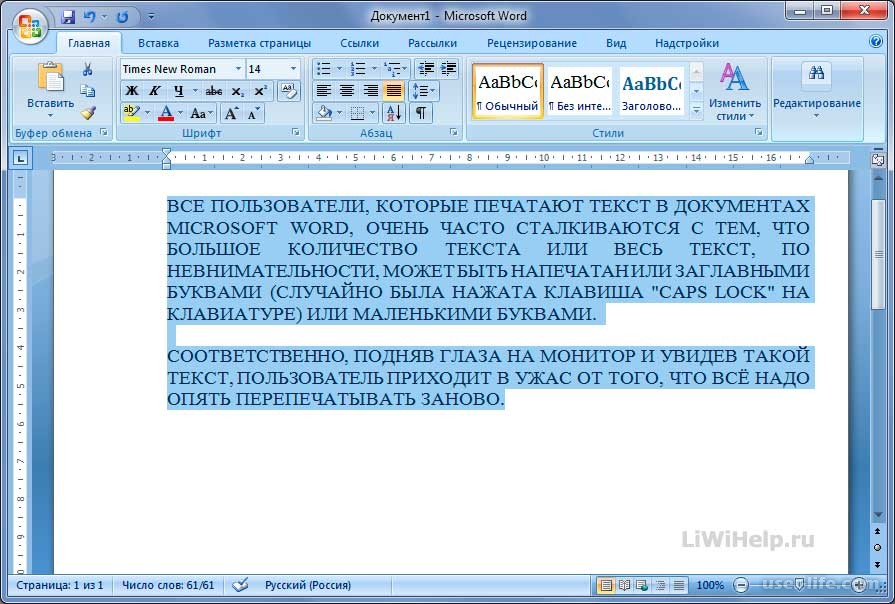
-
Выполните одно из указанных ниже действий.
-
Чтобы сделать первую букву приложения прописной, а остальные оставить строчными, выберите пункт Как в предложениях.
-
Чтобы сделать все буквы строчными, выберите пункт все строчные.
-
Чтобы сделать все буквы прописными, выберите пункт ВСЕ ПРОПИСНЫЕ.
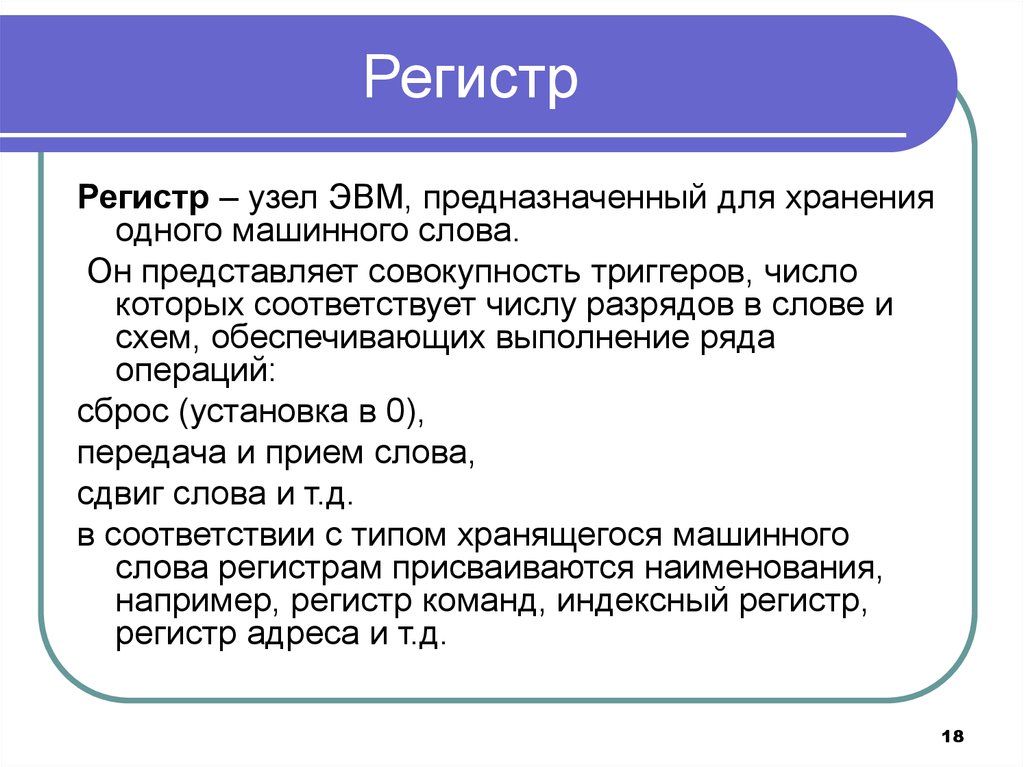
-
Чтобы сделать первую букву в каждом слове прописной, а остальные – строчными, выберите пункт Начинать С Прописных.
-
Чтобы изменить регистр на противоположный (например, переключиться из режима Начинать С Прописных в режим нАЧИНАТЬ сО сТРОЧНЫХ), выберите пункт иЗМЕНИТЬ РЕГИСТР.
Советы:
-
Чтобы применить к тексту малые буквы, вы выберите текст, а затем в меню Формат выберите Шрифт ,а затем в диалоговом окне Шрифт в области Эффекты выберите поле Малые буквы.
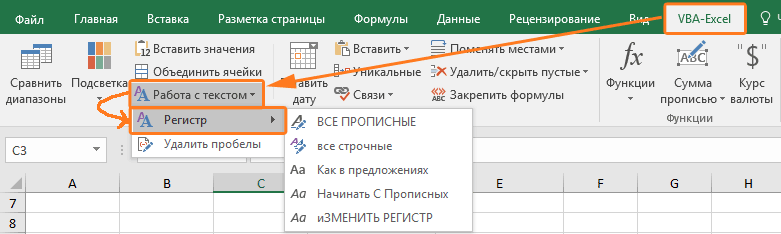
Small Caps shortcut key: ⌘ +SHIFT+K
-
Чтобы отменить изменение дела, нажмите ⌘ +Z.
-
Чтобы использовать сочетания клавиш для изменения регистра, верхнего регистра и регистра каждого слова, выберем текст и нажимаем клавиши FN+SHIFT+F3, пока не будет применен нужный стиль.
-
См. также
Вставка буквицы
Настройка автозамены: написание прописными буквами
PowerPoint в Интернете поддерживает изменение досье. См. процедуру ниже.
См. процедуру ниже.
Word в Интернете не поддерживает изменение дела. Откройте документ в настольном приложении и измените его досье. Кроме того, вы можете вручную изменить casing текста в Word в Интернете.
-
Select the text you want to change.
-
Перейдите на главная > Дополнительные параметры шрифта > Изменение досье.
-
Выберите нужный регистр.
Как изменить регистр букв в Ворде
Оглавление
- Знак регистра в Ворде
- Посредством панели инструментов «Шрифт»
- С помощью сочетания клавиш
- Разновидности регистра в версиях Ворда
В моменты спешки и просто невнимательности во время набора текста, случается, что весь текст или его фрагмент напечатан только заглавными буквами.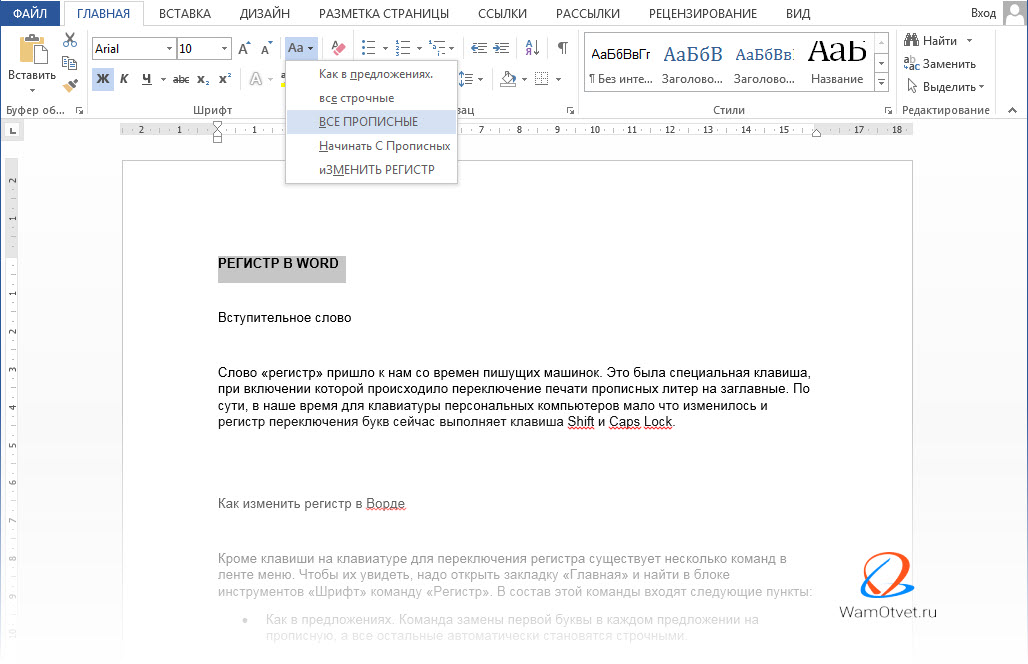 Казалось бы, остаётся один выбор - всё стереть и печатать заново, но нет, следует всего лишь изменить регистр и выбрать соответствующий вариант написания слов. Существует несколько простых способов решить данный курьёз.
Казалось бы, остаётся один выбор - всё стереть и печатать заново, но нет, следует всего лишь изменить регистр и выбрать соответствующий вариант написания слов. Существует несколько простых способов решить данный курьёз.
Знак регистра в Ворде
Чтобы в абзаце первое слово в предложении начиналось с прописной буквы и продолжалось строчными, нужно поменять режим на «Как в предложениях». Найти его можно следующим образом:
- Выделить часть набранной статьи или весь текст;
- Открыть в основном меню вкладку «Главная»;
- Выбрать знак регистра;
- Указать «Как в предложениях».
Такие варианты регистра как: «Все строчные» и «Все прописные» наиболее известны и понятны. Рассмотрим подробнее режимы: «Начинать с прописных» и «Изменить регистр».
Если выделить абзац и выбрать «Начинать с прописных». То каждое новое слово будет печататься в верхнем регистре, вне зависимости начинается предложение или нет.
Напишем предложение в обычном виде, т. е, первую букву первого слова в предложении делаем прописной, а последующие все строчные.
е, первую букву первого слова в предложении делаем прописной, а последующие все строчные.
После выделения текста кликнем по «изменить регистр», то получится вот такой результат. Единственный ранее верхний регистр сменится на нижний, а далее идущие слова, написанные ранее в нижнем регистре, изменятся на верхний.
Следовательно, если фраза или предложение будет написано с прописных букв, после нажатия «изменить регистр» предложение изменит верхний регистр на нижний, в том числе и первую букву предложения. Наглядно можно увидеть ниже:
До:
После:
Посредством панели инструментов «Шрифт»
Когда набранный текст необходимо изменить, к примеру, сделать полностью заглавными, то воспользуйтесь данным способом. Для этого нужно:
- Выделить весь текст или его фрагмент;
- Перейти во вкладку «Главная» и кликнуть на диалоговое окно «Шрифт»;
Примечание. Данное окно «Шрифт» можно также вызвать комбинацией клавиш «Ctrl+D».
В новом окне укажите нужный вариант написания: «Малые прописные» или «Все прописные». После как установите галочку в соответствующем месте, в разделе «Образец» будет показан вид исходного текста.
С помощью сочетания клавиш
С помощью горячих клавиш смена регистра осуществляется моментально. Необходимо выполнить шаги:
- Выделить часть текстового документа;
- Нажать горячие клавиши «Shift+F3»(F3 располагается в первом верхнем ряду всей клавиатуры), F3 следует нажимать до тех пор, пока регистр не преобразует текст в нужный вид;
Этот способ изменит регистр букв в выделенном документе в 3 вариациях.
- Выделяем фрагмент статьи, нажимаем «Shift+F3». В результате получается текст в верхнем регистре.
- Кликаем второй раз по горячей клавише «F3». В итоге фраза написана в нижнем регистре.
- Жмём третий раз по кнопке «F3» и получаем предложение с заглавной буквы.
Разновидности регистра в версиях Ворда
Виды регистра, что будут описаны ниже, актуальны в том случае, если использовать комбинацию клавиш «Shift+F3».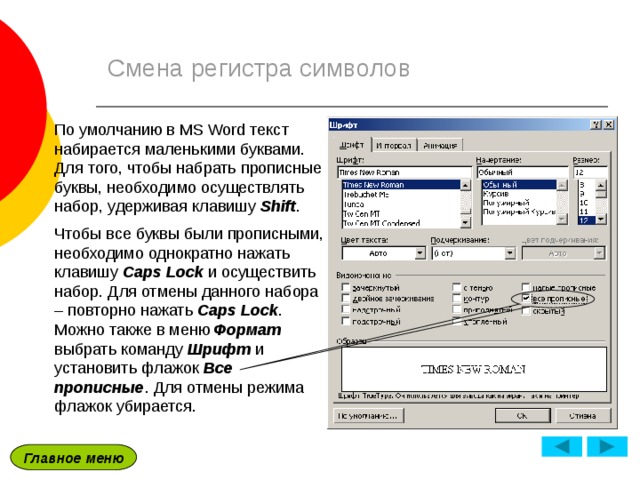
Ворд 2003, 2013, 2016
В данных версиях есть нижеперечисленные вариации регистра:
- Все строчные;
- Все прописные;
- Каждое слово с прописной;
Версии Ворда 2007 и 2010
В текстовом редакторе Ворд в версиях 2007 и 2010 есть помимо двух стандартных видов «Всех прописных» и «Всех строчных» еще один:
- Как в предложениях;
Обновление вашей регистрационной информации — DMV
штата КалифорнияВажно, чтобы информация о вашей регистрации была актуальной и точной. К счастью, внести базовые изменения в регистрацию транспортного средства несложно!
-
Подготовьте документы.
Если у вас DO есть титул:
- Напишите или введите правильное или измененное имя непосредственно в заголовке над именем, которое нужно обновить.
- Заполните раздел F формы заявления о фактах (REG 256) и поставьте свою подпись внизу формы.
Если у вас НЕ есть титул (в связи с утерей, кражей, повреждением):
- Заполните форму заявления о замене или передаче права собственности (REG 227).
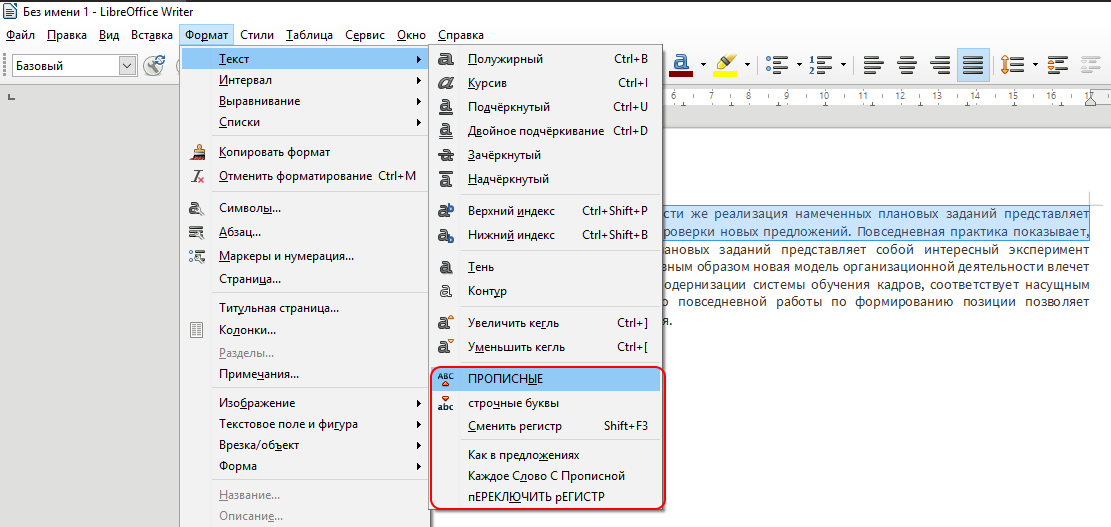
- Заполните раздел F формы Заявления о фактах (REG 256) и поставьте свою подпись внизу формы.
- Соберите хотя бы один документ, подтверждающий право собственности в качестве доказательства того, что автомобиль принадлежит вам. Это может быть регистрационная карточка, сертификат происхождения производителя, отказное письмо от держателя залога или купчая вместе с регистрационным сертификатом.
- Будьте готовы оплатить пошлину за дубликат свидетельства о праве собственности.
Если правообладатель имеет титул:
- Заполните раздел F формы Заявления о фактах (REG 256) и поставьте свою подпись внизу формы.
- Передайте заполненную и подписанную форму REG 256 своему держателю залога и попросите его представить ее (вместе с вашим титулом) в DMV.
Если ваша фамилия написана через дефис или состоит из нескольких слов, она будет отображаться как одно слово на вашем Калифорнийском свидетельстве о праве собственности и регистрационной карточке.
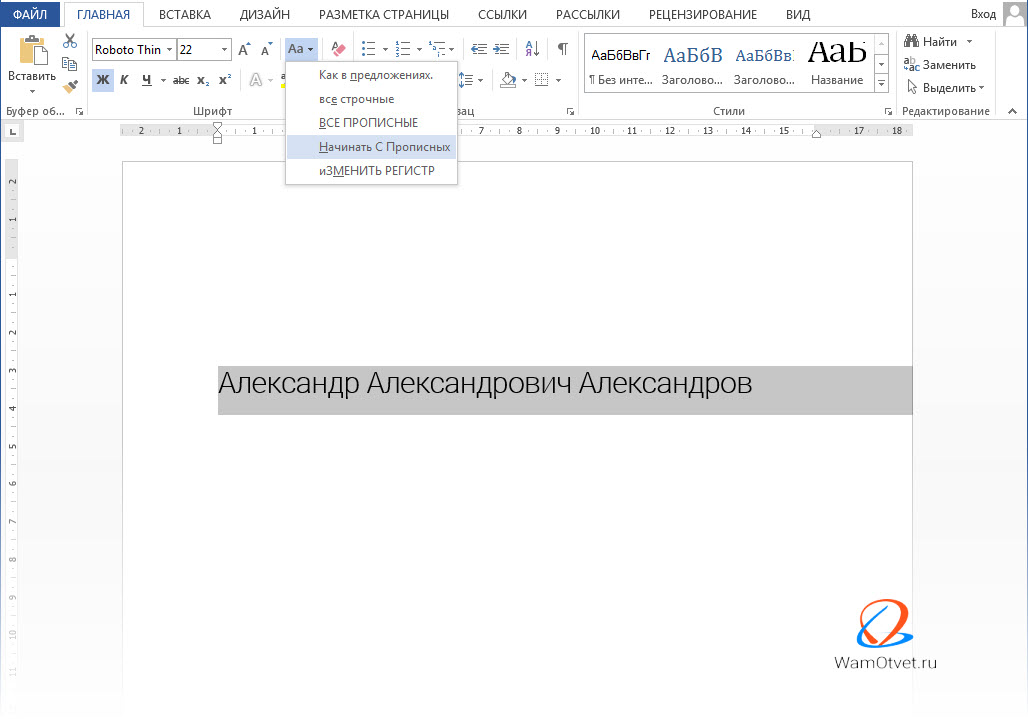 Это не ошибка и не требует исправления.
Это не ошибка и не требует исправления. -
Подайте документы в DMV.
Если у вас DO есть титул:
- Отнесите свое право собственности и заполненное Заявление о фактах (REG 256) в местное отделение DMV или отправьте его по почте:
Департамент транспортных средств
Отдел регистрации транспортных средств
Почтовый ящик 942869
Сакраменто, Калифорния 94269-0001Если у вас НЕ есть ПТС (в связи с утерей, кражей, повреждением):
- Если вы исправляете свое имя при регистрации ( , а не изменяете его), вы можете отправить заполненные формы REG 256 и 227, свидетельство о праве собственности и дубликат свидетельства о праве собственности по адресу, указанному на шаге 1. (Вы также можете взять его в офисе DMV, если хотите.)
- Если вы меняете свое имя при регистрации ( , а не , исправляя это), вы должны лично предоставить формы REG 256 и 227, свидетельство о праве собственности и дубликат свидетельства о праве собственности в офис DMV, чтобы завершить процесс.

- Вас также попросят предъявить водительские права или удостоверение личности. работодатель.
Если правообладатель имеет титул:
- После того, как вы передадите своему держателю залога заполненную форму REG 256, он отправит ее в DMV от вашего имени вместе с вашим титулом.
После того, как вы предоставите DMV все необходимые документы, вы можете рассчитывать на получение новой регистрационной карты немедленно (если лично в офисе DMV) или в течение 1-2 недель по почте, а также новое Калифорнийское свидетельство о праве собственности в около 4-6 недель.
Уведомить DMV об изменении адреса
Отправьте форму DMV об изменении адреса (DMV 14), используя наиболее удобный для вас вариант:
Онлайн: Заполните онлайн-форму DMV 14.
Ожидается, что потребуется около 10 дней, чтобы изменение было окончательно оформлено в системе DMV при отправке через онлайн-форму.
По почте: Загрузите форму DMV 14 (или позвоните в DMV по телефону 1-800-777-0133, чтобы запросить отправку формы по почте; обратите внимание, что получение формы может занять до 5 дней) и отправьте заполненную форму по почте. по адресу, указанному в форме.
по адресу, указанному в форме.
Окончательная обработка изменений в системе DMV при отправке по почте займет около 20 дней.
Лично: Посетите любой офис DMV, заполните форму DMV 14 и передайте ее представителю для отправки на обработку.
Ожидайте, что потребуется около 10 дней, чтобы изменение было окончательно оформлено в системе DMV при подаче лично.
Веб-сайт Департамента транспортных средств (DMV) использует Google™ Translate для обеспечения автоматического перевода своих веб-страниц. Это приложение для перевода предназначено только для информации и удобства. Google™ Translate — это бесплатная сторонняя служба, которая не контролируется DMV. DMV не может гарантировать точность любого перевода, предоставленного Google™ Translate, и поэтому не несет ответственности за любую неточность информации или изменения в форматировании страниц, возникшие в результате использования приложения для перевода.
Веб-страницы на английском языке на веб-сайте DMV являются официальным и точным источником информации о программах и услугах, предоставляемых DMV. Любые несоответствия или различия, возникшие в переводе, не являются обязательными и не имеют юридической силы для целей соблюдения или правоприменения. Если у вас возникнут вопросы, связанные с информацией, содержащейся на переведенном веб-сайте, обратитесь к англоязычной версии.
Любые несоответствия или различия, возникшие в переводе, не являются обязательными и не имеют юридической силы для целей соблюдения или правоприменения. Если у вас возникнут вопросы, связанные с информацией, содержащейся на переведенном веб-сайте, обратитесь к англоязычной версии.
Следующие страницы на веб-сайте DMV не могут быть переведены с помощью Google™ Translate:
- Формы
- Публикации
- Адреса полевых офисов
- Онлайн-приложения
Изменить информацию о регистрации вашего автомобиля
Ссылки для входа на эту страницу
- мойRMV
Вы можете запросить изменение информации о вашей регистрации в любое время. Если изменяемая информация также появляется в заголовке, заголовок также должен быть изменен.
Измените свой адрес онлайн
Реестр транспортных средств
Детали Изменить информацию о регистрации вашего автомобиля
Что вам нужно для изменения информации о регистрации вашего автомобиля
Вы можете изменить информацию о своей регистрации, например:
- Имя (необходимо изменить название транспортного средства)
- Адрес
- Цвет автомобиля
- Гараж
- Общий вес
- Арендатор
- Страхование
Чтобы внести изменения в регистрацию вашего автомобиля или прицепа, вы должны:
- Обратитесь к своему страховому агенту.
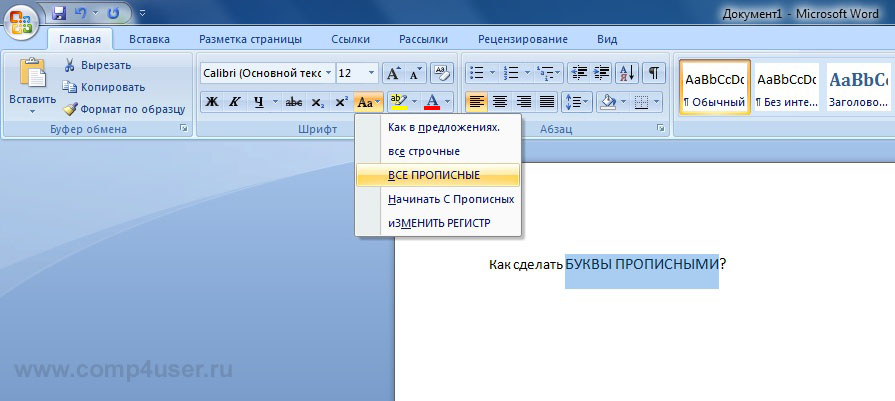 Заполните заявку на регистрацию и получение титула с внесенными изменениями. Ваш страховой агент должен поставить печать и подпись на заявлении.
Заполните заявку на регистрацию и получение титула с внесенными изменениями. Ваш страховой агент должен поставить печать и подпись на заявлении. - Включите номера лицензий и даты рождения всех владельцев, перечисленных при регистрации.
- Укажите изменение применимого пространства в приложении.
- После проверки информации все владельцы должны подписать заявление.
Сборы для изменения информации о регистрации вашего автомобиля
| Имя | Плата | Блок |
|---|---|---|
| Сбор за изменение регистрации транспортного средства | 25 долларов | каждая |
Как поменять Изменить информацию о регистрации вашего автомобиля
Отправьте заполненную Заявку на регистрацию и право собственности и необходимую плату (чек или денежный перевод, подлежащий оплате в MassDOT) по указанному ниже адресу.
Реестр транспортных средств
Вниманию: Отдел регистрации по почте
PO Box 55891
Boston, MA 02205-5891
Ваш измененный регистрационный номер транспортного средства будет отправлен по почте на зарегистрированный адрес.
Принесите заполненную Заявку на регистрацию и право собственности и требуемую плату в сервисный центр RMV.
Вы можете оплатить наличными, чеком, денежным переводом, кредитной и дебетовой картой. Поскольку способы оплаты зависят от местоположения, проверьте, что принимается на сайте, который вы собираетесь посетить.
Если вам только нужно изменить свой адрес, зайдите в свой профиль онлайн и завершите транзакцию смены адреса. Если вам нужна новая регистрация, отражающая ваш новый адрес, вы также можете запросить дубликат регистрации онлайн.
Контакты для изменения информации о регистрации вашего автомобиля
Помогите нам улучшить Mass.
 gov своими отзывами Вы нашли то, что искали на этой веб-странице?
gov своими отзывами Вы нашли то, что искали на этой веб-странице? Если у вас есть предложения по сайту, сообщите нам. Как мы можем улучшить страницу? *
Пожалуйста, не указывайте личную или контактную информацию.
Отзывы будут использованы только для улучшения сайта. Если вам нужна помощь, пожалуйста, свяжитесь с RMV. Пожалуйста, ограничьте ввод до 500 символов.
Пожалуйста, удалите любую контактную информацию или личные данные из вашего отзыва.
Если вам нужна помощь, обратитесь в RMV.
Пожалуйста, сообщите нам, как мы можем улучшить эту страницу.
Пожалуйста, удалите любую контактную информацию или личные данные из вашего отзыва.
Если вам нужна помощь, обратитесь в RMV.
Спасибо за отзыв о сайте! Мы будем использовать эту информацию для улучшения этой страницы.